lilToon-DecalHeartRate
lilToon ベースの心拍数表示に特化した Decal Shader
概要
lilToon-DecalHeartRate は、心拍数として送られた任意の数値を表示する機能を持った lilToon ベースのカスタムシェーダーです。OSC 通信などを利用して Shader を適応した Material を制御することで、リアルタイムに心拍数を表示することも可能です。
| 機能 | 説明 |
|---|---|
| 心拍数表示 | 数値テクスチャ(NumberTexture.png)を使用して心拍数を表示 |
| デカール機能 | 既存の Material 設定に重ねてテクスチャを重ねて表示 |
| エミッション制御 | 指定された心拍数(Heart Rate (OSC))に応じてエミッションの強度を動的に変更 |
| スケール制御 | 指定された心拍数(Heart Rate (OSC))に応じてテクスチャのスケールを動的に変更 |
主な機能
Number Decal - 心拍数を数字で表現
Heart Rate (OSC)で受け取った心拍数値を Number Texture で表示- 数値の配置設定(
Position X,Position Y) - スケール・回転調整(
Sync Scale X/Y,Scale X,Scale Y,Rotation) - 表示形式設定(
Display Length,Alignment,Character Offset,Digit Spacing)
Texture Decal - 心拍数をテクスチャで表現
- テクスチャ(
Texture Decal)による心拍数の視覚表現 - 位置・回転・スケール調整(
Position,Rotation,Scale) - 心拍数連動エミッション制御(
HeartRateEmission) - 心拍数連動スケール制御(
HeartRateScale)
セットアップ手順
STEP 1
lilToon-DecalHeartRate のインストール
VPM から lilToon-DecalHeartRate をインストールします
- VPM や BOOTH から package を追加
- VCC/ALCOM でプロジェクトを開く
前提条件
lilToon v2.0.0 以降が事前にインストールされている必要があります。
STEP 2
シェーダーの変更
マテリアルのシェーダーを変更します
- Unity Inspector でマテリアルを選択
- Shader 欄を
ChiseNote/DecalHeartRate/lilToonに変更 - カスタムインスペクターが表示されることを確認
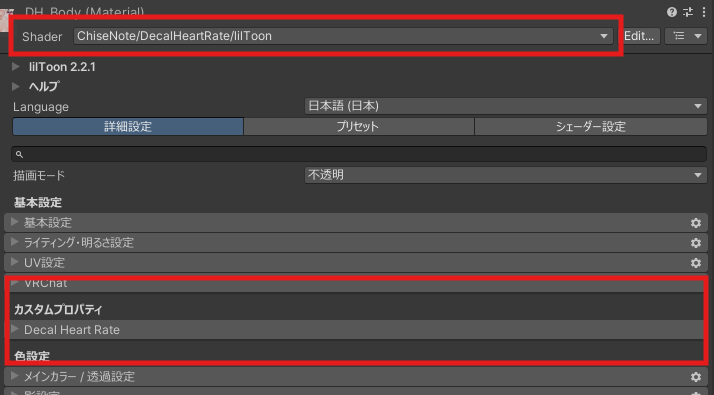
STEP 3
Decal機能の有効化
詳細な設定方法は下記のドキュメントを参照してください。
- 心拍数を数字で表示:
Number Decalのチェックボックスを ON - 心拍数をテクスチャで表示:
Texture Decalのチェックボックスを ON
STEP 4
表示設定の調整
各種設定をスライダーや数値入力で調整します
- Position: 表示位置の調整(X, Y 座標)
- Scale: サイズの調整
- Rotation: 回転角度の設定
- Display Length: 表示桁数の設定(数字表示の場合)
OSC 設定
VRChat での動的制御には、OSC で心拍数を送信し Heart Rate (OSC) パラメータを操作します。
注意事項
- lilToon v2.0.0 以降が必要です
バージョンの注意
lilToon のバージョンによっては正常に動作しない場合があります。
必ず最新バージョンをご利用ください。